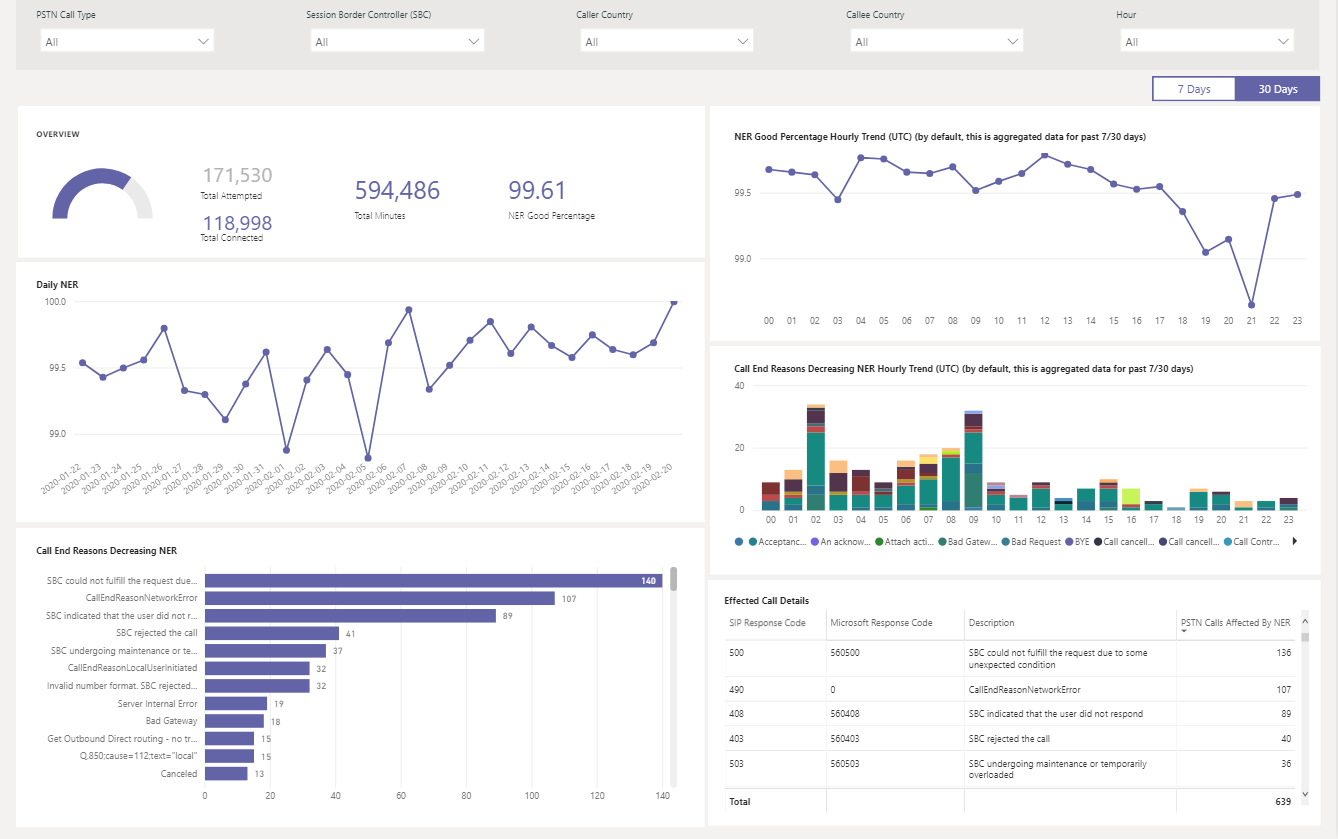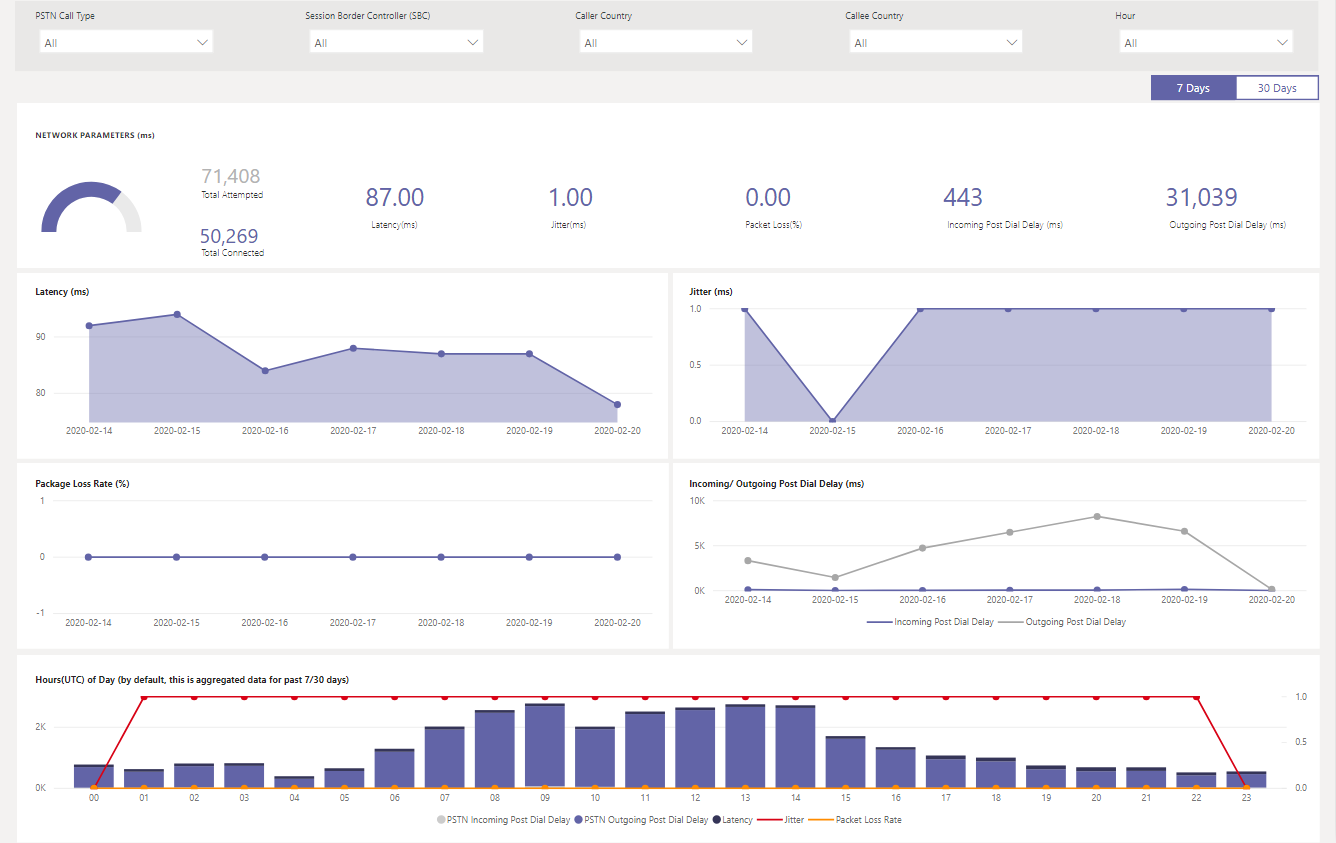Verwenden des CQD PSTN Direct Routing-Berichts
Warnung
Die Vorlage CQD PSTN Direct Routing Report ist veraltet und wird nicht mehr beibehalten. Weitere Informationen finden Sie in den QER-Vorlagen (Quality of Experience Report).
Der Microsoft Teams Call Quality Dashboard (CQD) PSTN Direct Routing-Bericht ist in unseren herunterladbaren Power BI-Abfragevorlagen für CQD verfügbar.
Der CQD PSTN Direct Routing-Bericht (CQD PSTN Direct Routing Report.pbit) hilft Ihnen, die Nutzungsmuster und die Qualität Ihrer PSTN-Dienste zu verstehen. Verwenden Sie diesen Bericht, um die Dienstnutzung, Informationen über Ihren Session Border Controller (SBC), den Telefoniedienst, Netzwerkparameter und Details zum Netzwerkeffektivitätsverhältnis zu überwachen. Diese Informationen können Ihnen helfen, Probleme zu identifizieren, einschließlich des Grunds für verworfene Anrufe. Sie können beispielsweise sehen, wann die Lautstärke sinkt oder wie viele Anrufe betroffen sind und aus welchem Grund.
Der CQD PSTN Direct Routing-Bericht umfasst vier Abschnitte:
Highlights
Analysieren nach Anruftyp, SBC, Anrufer und aufgerufener Land/Region
Der CQD PSTN Direct Routing-Bericht aggregiert Zuverlässigkeits- und Nutzungsmetriken für alle SBCs auf Ihrem Mandanten für die letzten 7, 30 oder 180 Tage (6 Monate). Sie können Daten nach Anruftyp, SBC, Anrufer und Aufgerufenem Land/Region analysieren. Wenn Sie an einem bestimmten SBC oder einem bestimmten Land/einer bestimmten Region interessiert sind, können Sie Trends im ausgewählten Zeitraum erkennen.

Nachverfolgen von Trends
Die Trendanalyse ist wichtig, wenn Sie versuchen, die Dienstnutzung und Zuverlässigkeit zu verstehen. Stündliche Trends bieten einen genauen Überblick über die tägliche Leistung, die bei der Identifizierung von Vorfällen in Echtzeit hilft. Mit täglichen Trends können Sie Ihren Dienststatus aus einer langfristigen Perspektive sehen. Es ist wichtig, zwischen diesen beiden Modi mit angemessener Datengranularität wechseln zu können. Der CQD PSTN Direct Routing-Bericht bietet einen Überblick über 6-monatige Trends, 7- und 30-Tage-Tagestrends sowie stündliche Trends, sodass Sie die Leistung auf jeder Ebene analysieren können.
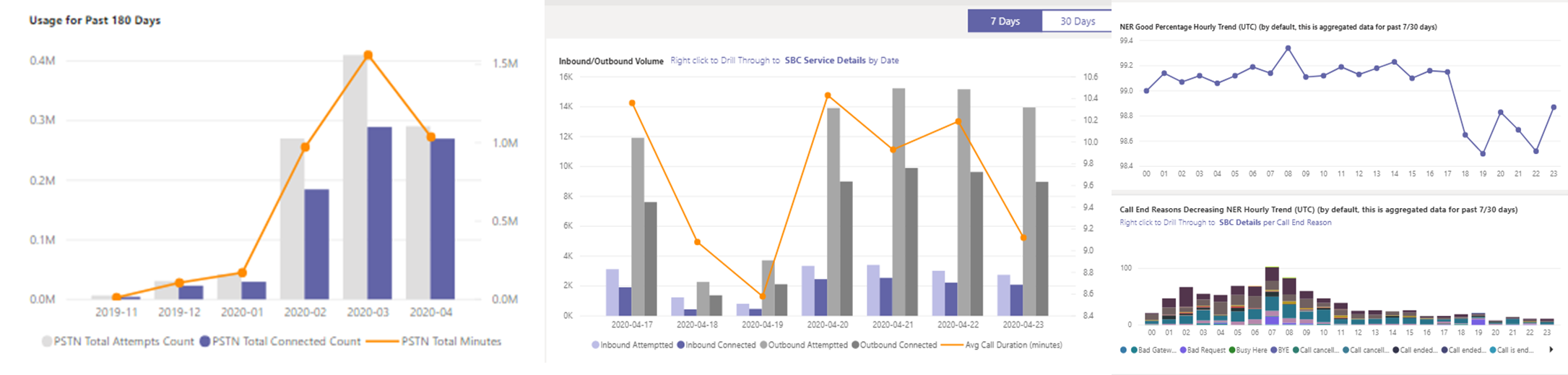
Drillthrough auf SBC- oder Benutzerebene
Wir haben eine Drillthroughfunktion für viele Datenkategorien in CQD erstellt, mit der Sie schnell die Nutzungs- oder Zuverlässigkeitsverteilung auf SBC- oder Benutzerebene verstehen können. Durch die Verwendung von Drillthroughs können Sie Schnellpunkteprobleme stellen und die tatsächlichen Auswirkungen von Benutzern verstehen. Die CQD PSTN Direct Routing-Berichtsfeatures führen einen Drillthrough zu den Metriken Dienstdetails und Netzwerkeffektivitätsgrad durch. Klicken Sie auf den gewünschten Datenpunkt, um einen Drillthrough zu SBC- oder Benutzerebenendetails durchzuführen.
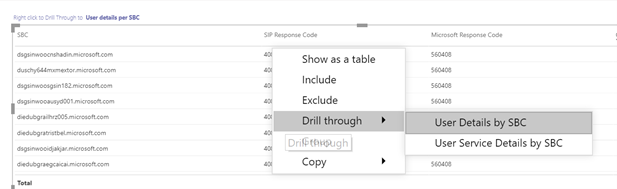
Übersicht über PSTN
Der CQD PSTN Direct Routing-Bericht enthält die folgenden Informationen im Zusammenhang mit der gesamten Integrität des Diensts in den letzten 180 Tagen.
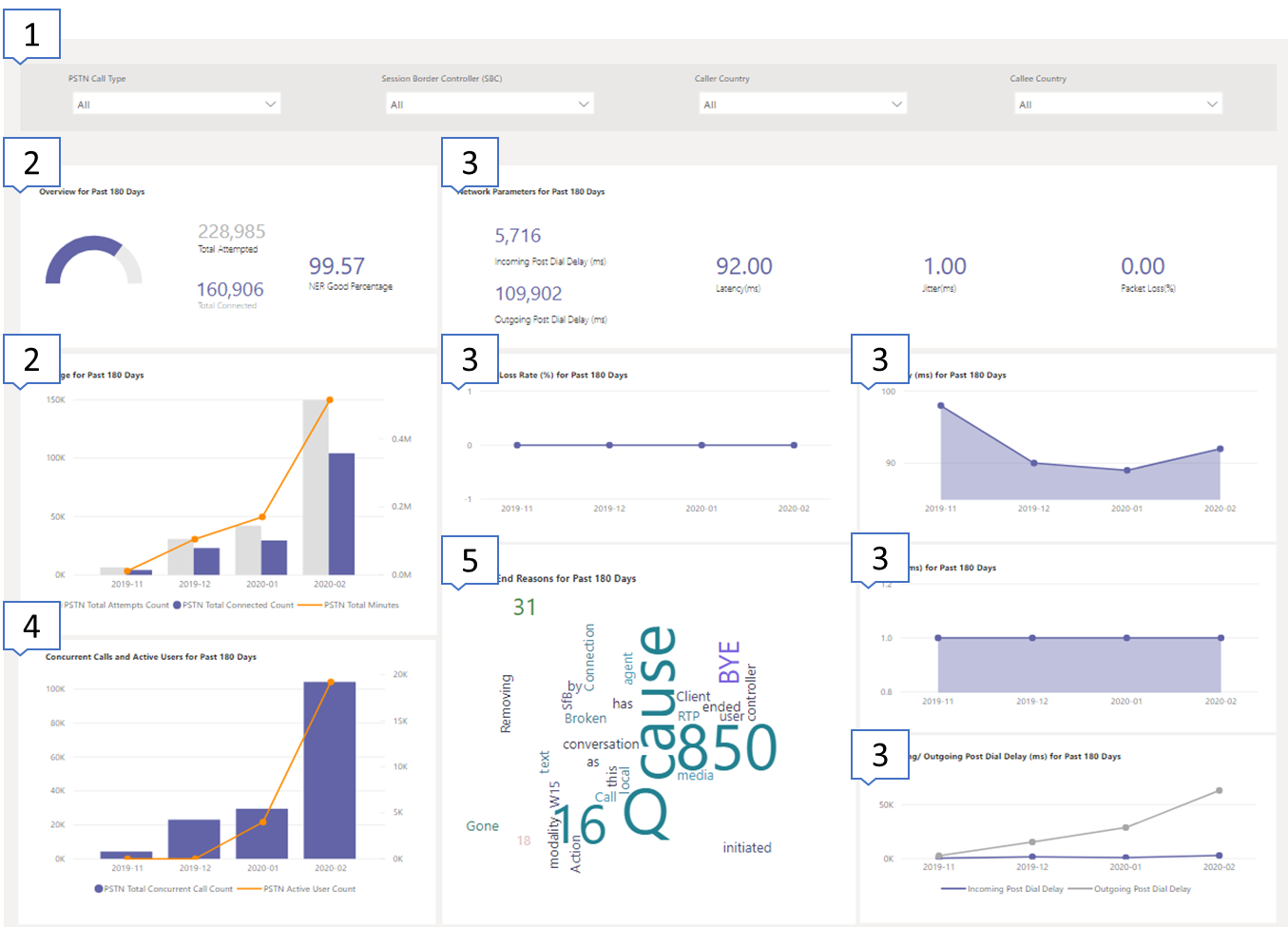
Wenn Sie beispielsweise an der gesamten Nutzung und Integrität aller eingehenden Anrufe interessiert sind, die über SBC abc.bca.adatum.biz mit den USA als internem Land/der internen Region:
| Ausrufen | Beschreibung |
|---|---|
| 1 | Sie können die Filter oben verwenden, um einen Drilldown auszuführen und ByotIn als Anruftyp, abc.bca.contoso.com als Session Boarder Controller und USA als internes Land/region auszuwählen. |
| 2 | Nutzungstrend der letzten 180 Tage. Sie finden den Bericht zu Nutzungsdetails auf der Seite "Dienstdetails". |
| 3 | Trend nach Wählverzögerung, Latenz, Jitter und Paketverlust in den letzten 180 Tagen. Detailberichte finden Sie auf der Seite Netzwerkparameter. |
| 4 | Trend zu gleichzeitigen Anrufen und täglich aktiven Benutzern für die letzten 180 Tage. Dieses Diagramm kann Ihnen helfen, das maximale Volumen des Diensts zu verstehen. |
| 5 | Der wichtigste Anruf-End-Grund hat sich in den letzten 180 Tagen auf die Dienstqualität ausgewirkt. Details zur Dienstintegrität finden Sie auf der Seite netzwerkwirksames Verhältnis (Network Effective Ratio, NER). |
Dienstdetails
Auf dieser Seite finden Sie Dienstnutzungstrends pro Tag und Benutzerfeedback, die nach geografischen Regionen aufgeschlüsselt sind.
Total attempt calls ( Total Attempt Calls ) – Gesamtzahl der Aufrufe in diesem Zeitbereich, einschließlich erfolgreicher und fehlgeschlagener Aufrufe
Verbundene Anrufe insgesamt – Gesamtanzahl verbundener Anrufe in diesem Zeitbereich
Gesamtminuten – Gesamte Minutennutzung in diesem Zeitbereich
Täglich aktive Benutzer (DAU) – Anzahl der täglich aktiven Benutzer, die an diesem Tag mindestens einen verbundenen Anruf getätigt haben
Gleichzeitige Anrufe – Maximale Anzahl gleichzeitig aktiver Anrufe in einer Minute
Benutzerfeedback – Die Bewertung "Meinen Anruf bewerten" stammt vom Benutzer. 3-5 gilt als guter Anruf. 1-2 wird als ungültiger Anruf angesehen.
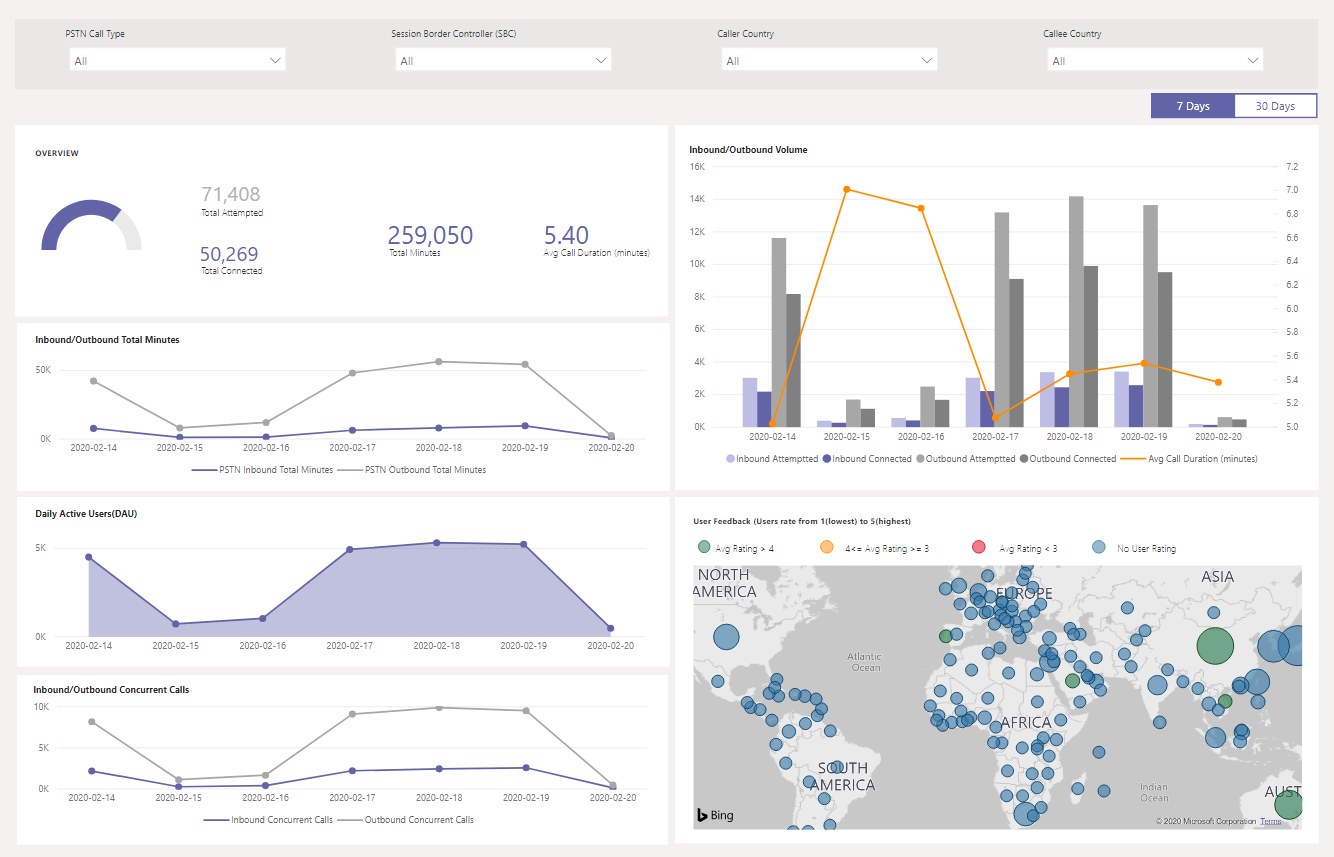
Zum Beispiel:
Wenn die durchschnittliche Anrufdauer am 14.02.2020 auf 0 sinkt, können Sie zunächst überprüfen, ob die Anrufmenge normal aussieht, und überprüfen, ob eine große Diskrepanz zwischen der Gesamtzahl der Verbindungsanrufe und der Gesamtzahl der Versuche besteht. Wechseln Sie dann zur Seite Netzwerkeffektivitätsquote, um in Die Gründe für Anruffehler zu investieren.
Wenn auf der Benutzerfeedbackkarte zunehmend rote Flecken angezeigt werden, können Sie zur Seite Netzwerkeffektivitätsverhältnis und Netzwerkparameter wechseln, um festzustellen, ob Anomalien vorhanden sind, und Sie können ein Ticket mithilfe von MS Service Desk erstellen.
Netzwerkeffektivitätsverhältnis
Dies ist die gleiche Metrik, die im Dashboard Gesamtintegrität angezeigt wird. Sie können die stündliche NER-Nummer mit den details zu den betroffenen Anrufen für beide Anrufrichtungen (eingehend/ausgehend) auf dem unten stehenden Diagramm stündliche Netzwerkeffektivität und Anrufendgrund überprüfen.
NER : Die Fähigkeit (%) eines Netzwerks, Anrufe zu übermitteln, indem die Anzahl der gesendeten Anrufe im Vergleich zur Anzahl der an einen Empfänger übermittelten Anrufe gemessen wird.
SIP-Antwortcode: Ein dreistelliger ganzzahliger Antwortcode zeigt den Aufruf status an.
Microsoft-Antwortcode: Ein Antwortcode, der von der Microsoft-Komponente gesendet wird.
Beschreibung : Die Ursachenphase, die dem SIP-Antwortcode und dem Microsoft-Antwortcode entspricht.
Anzahl betroffener Anrufe : Die Gesamtzahl der Anrufe, die während des ausgewählten Zeitraums betroffen waren.
Zum Beispiel:
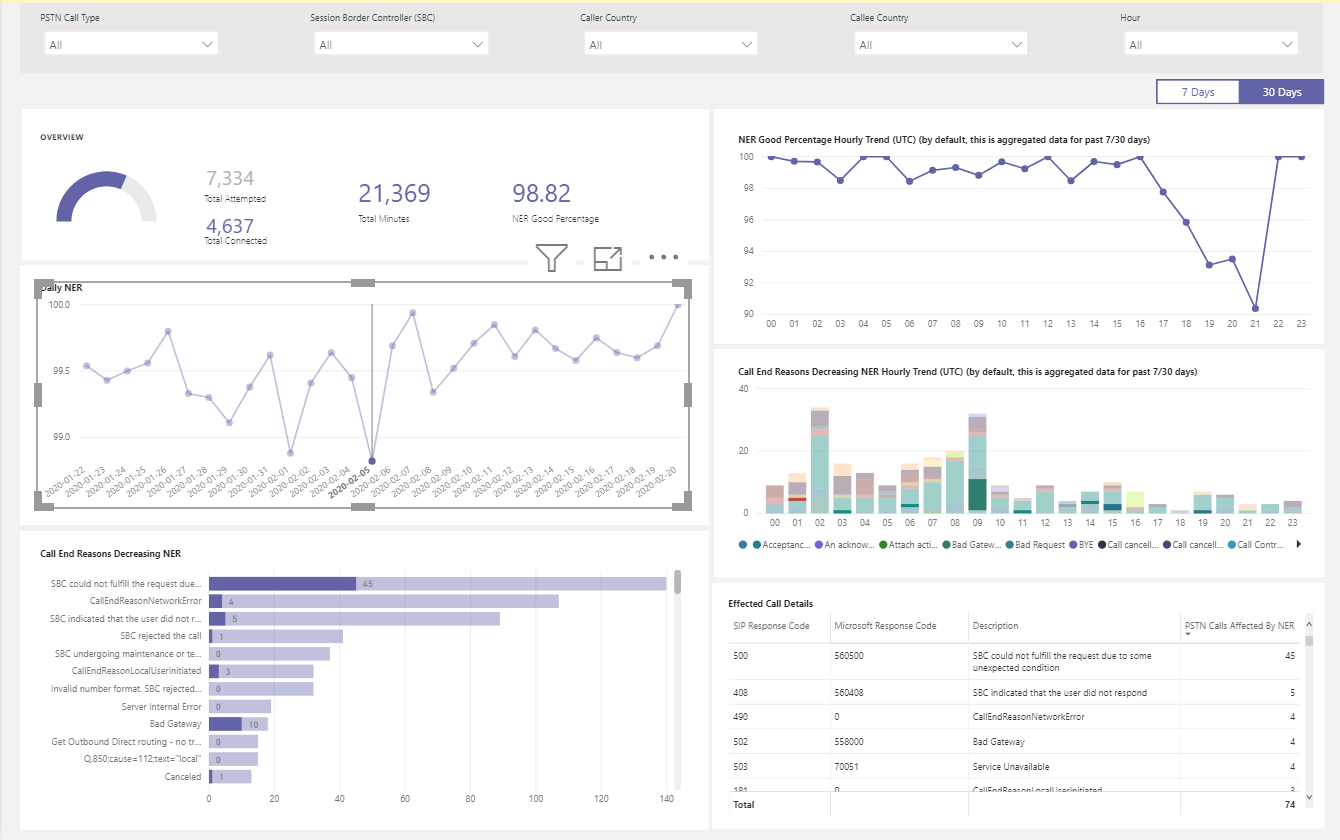
Wenn daily NER am 05.02.2020 einen Rückgang aufweist, können Sie auf das Datum klicken, und andere Diagramme zoomen auf dieses bestimmte Datum.
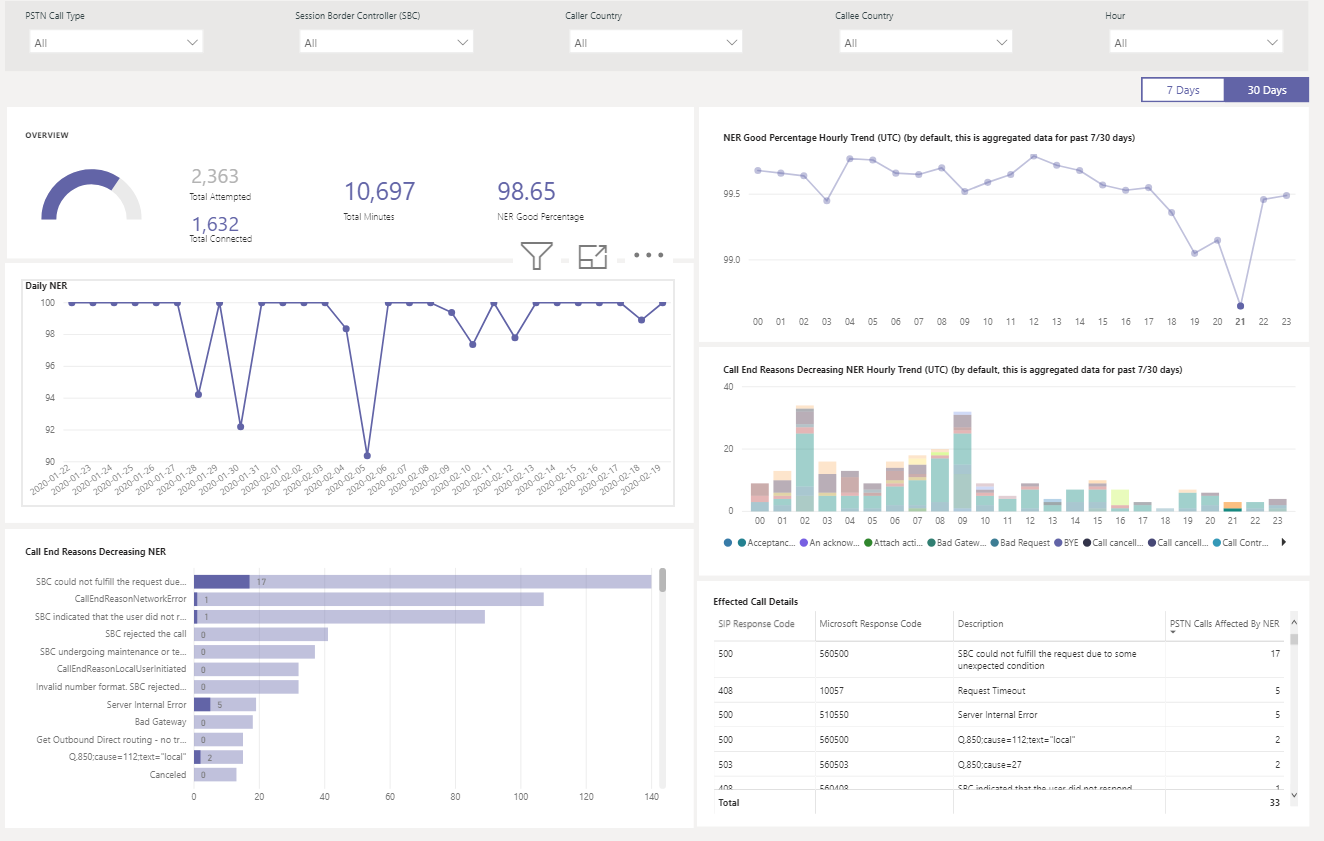
Aus dem NER Good Percentage Hourly Trend können Sie feststellen, dass der Rückgang um 21:00 Uhr erfolgt. Klicken Sie dann erneut, um die 21. Stunde zu vergrößern, und überprüfen Sie Die Details zu dem ausgeführten Anruf, um zu sehen, wie viele Anrufe in dieser Stunde fehlgeschlagen sind und welche Gründe für das Ende des Anrufs vorliegen. Sie können mit der Selbstproblembehandlung bei SBC-Problemen beginnen oder Service Desk melden, wenn das Problem nicht mit SBC zusammenhängt.
Netzwerkparameter
Alle Netzwerkparameter werden von der Direct Routing-Schnittstelle zum Session Border Controller gemessen. Informationen zu den empfohlenen Werten finden Sie unter Vorbereiten des Netzwerks Ihrer organization für Microsoft Teams und unter Den empfohlenen Werten von Customer Edge zu Microsoft Edge.
Jitter : Ist das Millisekundenmaß für die Änderung der Verzögerungszeit der Netzwerkweitergabe, die zwischen zwei Endpunkten mithilfe von RTCP (The RTP Control Protocol) berechnet wird.
Paketverlust : Ist ein Maß für das Paket, das nicht eintreffen konnte; sie wird zwischen zwei Endpunkten berechnet.
Latenz : (auch als Roundtripzeit bezeichnet) ist die Zeitspanne, die benötigt wird, bis ein Signal gesendet wird, sowie die Zeit, die benötigt wird, bis die Bestätigung dieses Signals empfangen wird. Diese Zeitverzögerung besteht aus den Verteilungszeiten zwischen den beiden Punkten eines Signals.
Zum Beispiel:
Wenn in einem der vier Diagramme (Latenz, Jitter, Paketverlustrate, Nachwählverzögerung) eine Spitze für ein bestimmtes Datum (z. B. Latenz am 14.02.2020) angezeigt wird, klicken Sie auf den Datumspunkt. Und das stündliche Trenddiagramm am unteren Rand wird aktualisiert, um die stündliche Zahl anzuzeigen. Sie können die SBCs überprüfen oder ein Ticket beim MS Service Desk erstellen.
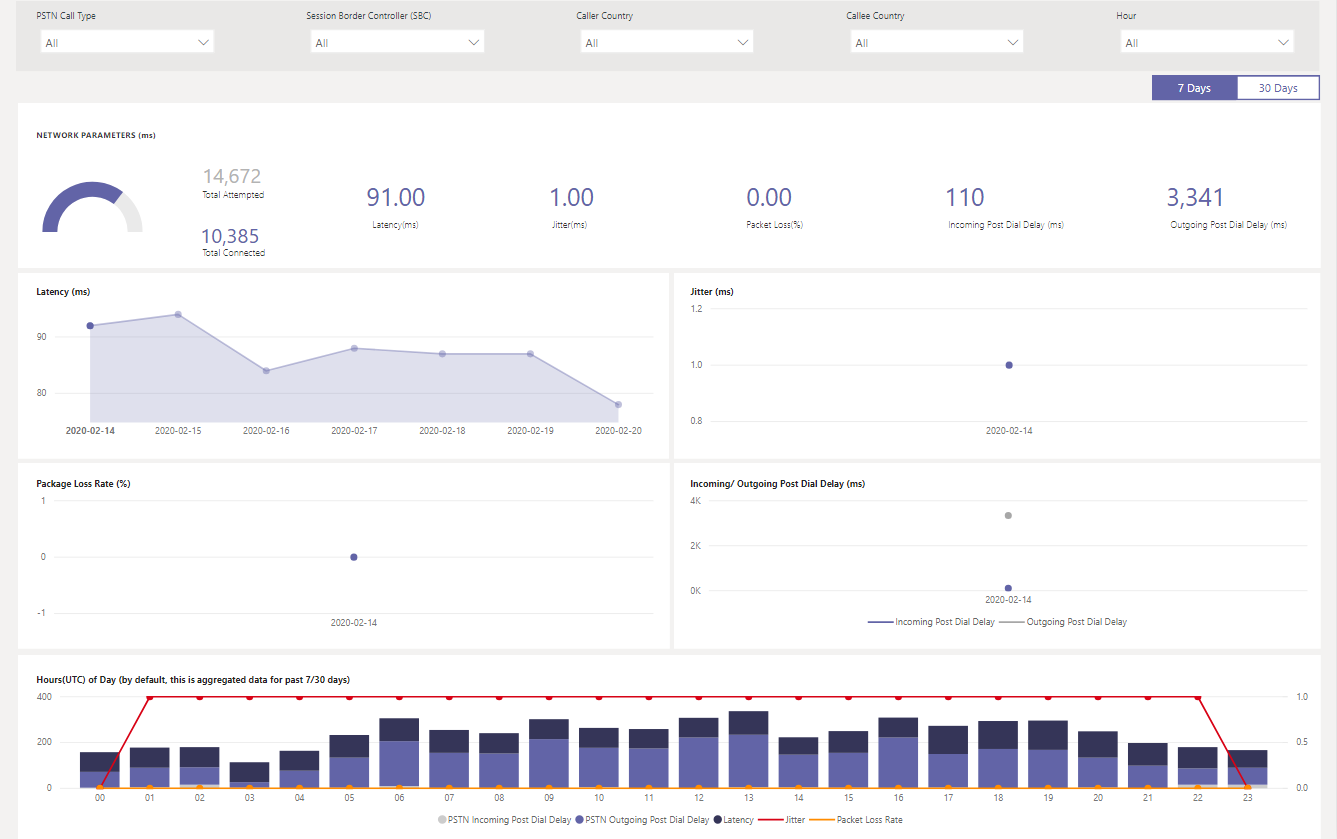
Verwandte Themen
Verwenden von Power BI zum Analysieren von CQD-Daten für Microsoft Teams